memoQ TMS aktivieren und starten
Bevor Sie memoQ TMS zum ersten Mal starten, müssen Sie es aktivieren. Aktivieren bedeutet, dass Sie nachweisen müssen, dass Sie eine gültige Lizenz zur Nutzung von memoQ TMS besitzen. Verwenden Sie dazu das Programm memoQ TMS activation. Sie können memoQ TMS activation auch verwenden, um Ihre Lizenzen überprüfen oder Lizenzen aktivieren, die Sie für einen bestimmten Zeitraum gemietet haben.
Bevor Sie memoQ TMS aktivieren, stellen Sie sicher, dass der Server-Computer mit dem Internet verbunden ist und Port 80 (HTTP) in Ihren Firewalls für ausgehende Verbindungen geöffnet ist. Wenn Ihre Sicherheitsrichtlinien dies nicht zulassen, lesen Sie den Abschnitt Lizenzen ohne Internetverbindung abrufen.
Um memoQ TMS zu aktivieren, benötigen Sie eine Seriennummer und eine memoQ TMS-Lizenz. Um diese zu erwerben, wenden Sie sich an den memoQ-Vertrieb.
Navigation
Nachdem Sie memoQ TMS installiert haben, wird das Programm memoQ TMS activation automatisch gestartet. Das Fenster memoQ TMS activation sollte sich öffnen.
Wenn sich das Aktivierungsprogramm nicht öffnet oder Sie es nach der Installation versehentlich schließen, können Sie es manuell über den Startbildschirm oder über das Startmenü starten. Gehen Sie wie folgt vor: Die Schritte funktionieren unter Windows Server 2012 und höher.
-
Drücken Sie die Windows-Taste. Der Startbildschirm oder das Startmenü öffnet sich.
-
Geben Sie das Wort "memoQ" oder "activator" ein. Windows sucht dann nach passenden Programmen.
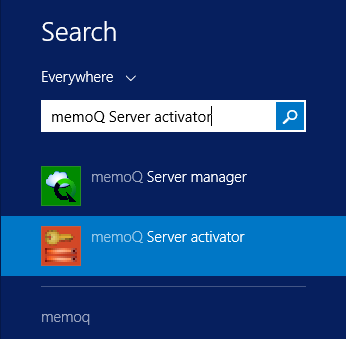
-
Klicken Sie in der Liste der Treffer auf memoQ TMS activator. Das Fenster memoQ TMS activation wird angezeigt.
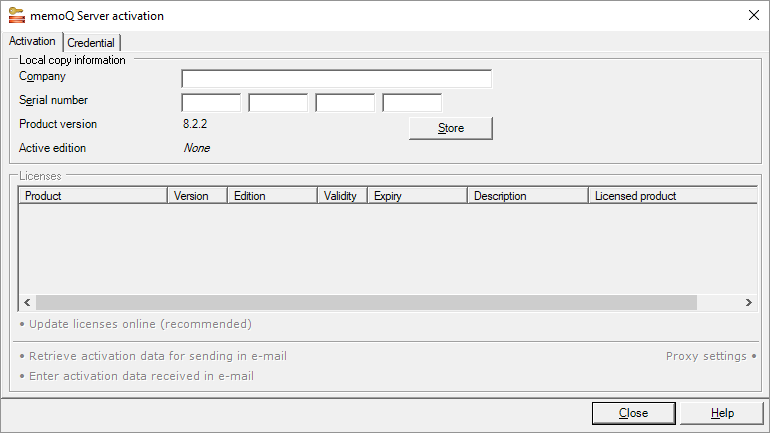
Möglichkeiten
-
Halten Sie Ihre Seriennummer bereit. Füllen Sie die Felder Company und Serial number aus und klicken Sie dann auf Store. Dadurch werden Ihre Lizenzinformationen gespeichert, aber die Serverlizenzen werden nicht vom Aktivierungsserver abgerufen.
-
Klicken Sie auf Update licenses online (recommended). Das memoQ TMS-Aktivierungsprogramm stellt eine Verbindung zum Aktivierungsserver von memoQ Zrt. her und ruft Ihre Lizenzen ab.
-
Wenn Ihre Lizenzen erfolgreich abgerufen wurden, sollten Sie den folgenden Bildschirm (oder einen ähnlichen) sehen:
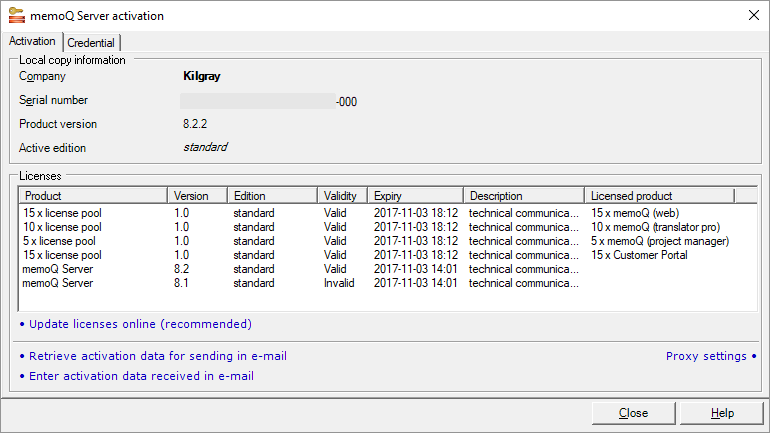
Verwenden Sie eine separate Seriennummer für memoQ TMS: Diese Seriennummer sollte nur für memoQ TMS verwendet werden. Verwenden Sie diese Seriennummer nicht erneut auf einem anderen Computer.
Sie werden verschiedene Lizenzen sehen: Ihre Lizenzen werden sich von diesem Screenshot unterscheiden. Um memoQ TMS zu starten, benötigen Sie mindestens eine memoQ TMS-Lizenz.
Wenn der Server-Computer keine Verbindung zum Internet herstellen kann, können Sie Ihre Serverlizenzen per E-Mail erhalten. Gehen Sie wie folgt vor:
- Klicken Sie unten im Fenster memoQ TMS activation auf Retrieve activation data for sending in e-mail. Das Fenster Save activation request wird angezeigt. Dadurch wird eine XML-Datei gespeichert, die die (verschlüsselten) Details Ihrer Aktivierungsanfrage enthält.
- Senden Sie die gespeicherte XML-Datei per E-Mail an support@memoq.com. Der memoQ-Support sendet eine Antwort mit einer weiteren XML-Datei, die die (verschlüsselte) Aktivierungsantwort enthält. Bei erfolgreicher Aktivierung enthält diese Datei Informationen über Ihre Lizenzen.
- Wenn Sie die Antwort-E-Mail erhalten, speichern Sie den XML-Anhang der Antwort und kopieren ihn auf den Server-Computer.
- Kehren Sie zum memoQ TMS-Aktivierungsprogramm zurück (öffnen Sie es erneut, wenn Sie es in der Zwischenzeit geschlossen haben). Klicken Sie unten auf Enter activation data received in e-mail. Das Fenster Open activation response file wird angezeigt. In diesem Fenster finden Sie die XML-Datei, die Sie erhalten haben. Wählen Sie diese Datei aus und klicken Sie auf "Öffnen". Das memoQ TMS-Aktivierungsprogramm wird die Liste der Lizenzen aktualisieren.
memoQ TMS kann keine CAL- oder ELM-Lizenzen verteilen – es sei denn, es ist ausdrücklich von memoQ Zrt. autorisiert. Diese Autorisierung wird als Zugangsberechtigung bezeichnet. Um die Zugangsberechtigung Ihres Servers zu überprüfen oder zu aktualisieren, klicken Sie auf die Registerkarte Credential:
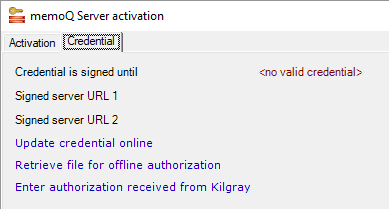
Auf der Registerkarte Credential sehen Sie, wie lange die Zugangsberechtigung des Servers gültig sind (wenn überhaupt). Mit der Berechtigung wird der memoQ TMS beim zentralen Aktivierungsserver von memoQ identifiziert. memoQ TMS muss von Zeit zu Zeit eine Berechtigung vom zentralen Aktivierungsserver anfordern, damit es weiterhin CAL- oder ELM-Lizenzen erteilen kann.
Klicken Sie auf Update credential online, um die Berechtigung des Servers zu aktualisieren. Stellen Sie vorher sicher, dass der Server über eine gültige Adresse verfügt. Um dies zu überprüfen, öffnen Sie das Fenster Configure server, klicken Sie auf die Registerkarte Network address und aktivieren Sie das Kontrollkästchen Client connect address.
Nachdem die Zugangsberechtigung erfolgreich aktualisiert wurde, sieht die Registerkarte Credential wie folgt aus:
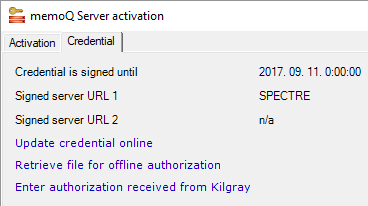
Falls Sie die Berechtigung nicht online aktualisieren können (weil z. B. die Firewall Ihrer Organisation dies nicht zulässt), können Sie mit dem memoQ-Support Dateien austauschen. Klicken Sie auf Retrieve file for offline authorization: dadurch wird eine XML-Datei gespeichert, die Sie an den memoQ-Support senden können. Sie erhalten dann vom Support eine andere Datei. Um diese Datei zu verwenden, klicken Sie auf Enter authorization received from memoQ Zrt..
Sie können eine Berechtigung für zwei Serveradressen erhalten. Eine der Adressen ist die externe Adresse des Servers, unter der er über das Internet erreichbar ist. Die andere ist seine interne Adresse, über die Sie innerhalb Ihrer Organisation auf den Server zugreifen. Wenn es sich bei dem Server um ein Hosting-Center handelt, auf das Sie immer über das Internet zugreifen, benötigen Sie keine interne Adresse. Um die interne Adresse einzurichten, verwenden Sie das Feld Intranet-Adresse (optional) auf der Registerkarte Netzwerkadresse des Fensters Configure server.
Wenn Ihr Team viel zu tun hat und Sie mehr Übersetzer oder Projekt-Manager als üblich einsetzen müssen, benötigen Sie möglicherweise mehr Lizenzen als Sie haben. Wenn Sie wissen, dass dieser Zeitraum nur 2 oder 6 Monate betragen wird, müssen Sie die neuen Lizenzen nicht kaufen, sondern können sie mieten.
Weitere Informationen: Lesen Sie den Artikel über das Mieten von Lizenzen in der "my memoQ"-Anleitung in unserem Hilfecenter.
Nachdem Sie für die Lizenzen bezahlt haben, öffnen Sie das Programm memoQ TMS activation. Klicken Sie auf der Registerkarte Activation auf Update licenses online (recommended). Das Programm verbindet sich mit dem Aktivierungsserver von memoQ Zrt. und aktiviert Ihre gemieteten Lizenzen. Sie erscheinen dann in der Liste Licenses, zusätzlich zu den gekauften.
memoQ TMS läuft als Windows-Dienst. Der memoQ TMS-Dienst wird beim Start von Windows automatisch gestartet: Online-Projekte und gemeinsam genutzte Ressourcen sind auch dann verfügbar, wenn Sie sich nicht bei Windows auf dem Server-Computer anmelden.
Nachdem Sie memoQ TMS aktiviert haben, kehren Sie zum Deployment Tool zurück. Wenn Sie es zwischenzeitlich geschlossen haben, öffnen Sie es wieder. Nach der Installation von memoQ TMS sieht das Deployment Tool (zumindest der Abschnitt memoQ TMS) wie folgt aus:

Um den memoQ TMS-Dienst zu starten, klicken Sie auf Start memoQ TMS. memoQ TMS braucht möglicherweise ein oder zwei Minuten, um zum ersten Mal zu starten. Wenn es erfolgreich startet, erscheint das Wort Running in einem kleinen Fenster über dem Fenster des Deployment Tools.
Wenn Sie am Ende das Wort Stopped sehen: Dies bedeutet, dass memoQ TMS aufgrund eines Fehlers nicht gestartet werden konnte. In den meisten Fällen liegt es daran, dass memoQ TMS nicht aktiviert ist. Als ersten Schritt gehen Sie zurück zum Programm memoQ TMS activation und überprüfen, ob die Lizenzen alle in Ordnung sind (z. B. ob keine von ihnen Invalid ist). Wenn die Lizenzen alle gültig sind, kann es ein anderes Problem geben. Um zu erfahren, wie diese Probleme gelöst werden können, lesen Sie das Thema Problembehandlung in memoQ TMS.
Warten Sie nach der Aktivierung ein wenig: Nachdem Sie das memoQ TMS aktiviert haben, warten Sie ein paar Minuten, bevor Sie den memoQ TMS-Dienst starten.
Abschließende Schritte
Normalerweise lassen Sie memoQ TMS einfach laufen – und überlassen es den Projekt-Managern und Übersetzern, damit zu arbeiten.
Manchmal müssen Sie jedoch Änderungen vornehmen.
- Wenn Ihr Unternehmen neue Lizenzen erwirbt: Kehren Sie zurück zum Programm memoQ TMS activation und aktualisieren Sie die Lizenzen erneut (klicken Sie auf Update licenses online). memoQ TMS verwendet die neuen Lizenzen dann sofort, ein Neustart ist nicht erforderlich.
- Wenn Ihr Unternehmen über memoQweb oder das customer portal verfügt, müssen Sie diese installieren. Informationen dazu finden Sie in den Themen memoQweb bereitstellen und customer portal bereitstellen.
- Wenn es eine neue Version oder ein Update für memoQ TMS gibt, müssen Sie es upgraden. Informationen dazu finden Sie im Thema memoQ TMS upgraden.